 häufiges Problem
häufiges Problem
 uStarten Sie die Demonstration des Win7-Prozesses für die Neuinstallation des Systems
uStarten Sie die Demonstration des Win7-Prozesses für die Neuinstallation des Systems
uStarten Sie die Demonstration des Win7-Prozesses für die Neuinstallation des Systems
Win7-System ist das klassische Betriebssystem von Microsoft. Einige Internetnutzer möchten wissen, wie man das Win7-System neu installiert Probieren Sie das Beispiel-Tutorial zur Neuinstallation des Win7-Systems aus.
1 Stecken Sie die vorbereitete U-Boot-Diskette in den USB-Anschluss des Computers, starten Sie den Computer gemäß der Startfoto-Eingabeaufforderung neu und drücken Sie die Starttaste, um das U-Boot aufzurufen Wählen Sie auf der Hauptmenüseite die Option „02u start win8pe professional version (new device)“ aus, um zurückzukehren, wie in der folgenden Abbildung dargestellt:
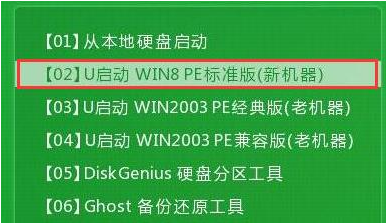 2. Nach dem Aufrufen des Win8pe-Systems wird das Dialogfeld zum Starten des Pe-Installationstools angezeigt. Legen Sie das vorbereitete Win7-Systemabbild auf das Laufwerk C und klicken Sie auf OK, wie in der Abbildung unten gezeigt:
2. Nach dem Aufrufen des Win8pe-Systems wird das Dialogfeld zum Starten des Pe-Installationstools angezeigt. Legen Sie das vorbereitete Win7-Systemabbild auf das Laufwerk C und klicken Sie auf OK, wie in der Abbildung unten gezeigt:
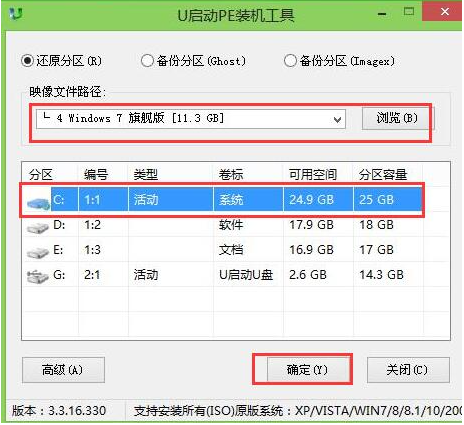 3. Wenn das Programm erscheint, wird das Eingabeaufforderungsfeld wiederhergestellt. Nachdem die Überprüfung abgeschlossen ist, starten Sie das Auswahlfeld neu und klicken Sie auf die Schaltfläche „OK“, wie in der folgenden Abbildung dargestellt:
3. Wenn das Programm erscheint, wird das Eingabeaufforderungsfeld wiederhergestellt. Nachdem die Überprüfung abgeschlossen ist, starten Sie das Auswahlfeld neu und klicken Sie auf die Schaltfläche „OK“, wie in der folgenden Abbildung dargestellt:
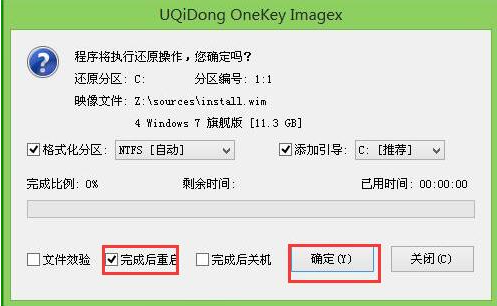 4. Dann kommt der Wiederherstellungsprozess. Warten Sie ruhig, bis die Wiederherstellung abgeschlossen ist. Klicken Sie, um den Computer sofort neu zu starten, oder warten Sie, bis der Countdown zum automatischen Herunterfahren des Computers abläuft, wie in der Abbildung unten dargestellt:
4. Dann kommt der Wiederherstellungsprozess. Warten Sie ruhig, bis die Wiederherstellung abgeschlossen ist. Klicken Sie, um den Computer sofort neu zu starten, oder warten Sie, bis der Countdown zum automatischen Herunterfahren des Computers abläuft, wie in der Abbildung unten dargestellt:
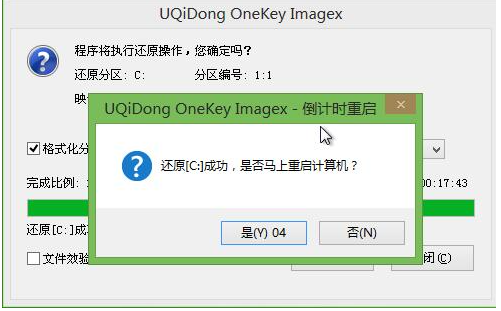 5. Fahren Sie dann schrittweise mit der Programminstallation fort, bis die Softwareinstallation abgeschlossen ist. Wie im Bild gezeigt:
5. Fahren Sie dann schrittweise mit der Programminstallation fort, bis die Softwareinstallation abgeschlossen ist. Wie im Bild gezeigt:
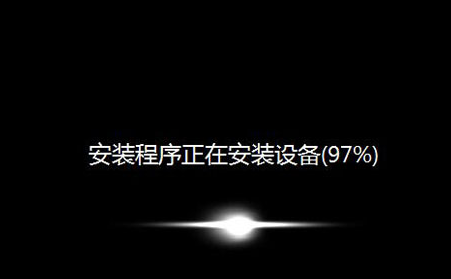 6. Als nächstes folgt der Systemeinstellungsprozess, der entsprechend den Eingabeaufforderungen eingestellt werden kann, wie in der Abbildung unten dargestellt:
6. Als nächstes folgt der Systemeinstellungsprozess, der entsprechend den Eingabeaufforderungen eingestellt werden kann, wie in der Abbildung unten dargestellt:
 7. Der letzte Schritt ist die Bereitstellung des Win7-Systems. Während des Bereitstellungsprozesses ist es nicht erforderlich, den Computer auszuschalten und auf den Abschluss der Bereitstellung zu warten, bevor Sie das Win7-System verwenden.
7. Der letzte Schritt ist die Bereitstellung des Win7-Systems. Während des Bereitstellungsprozesses ist es nicht erforderlich, den Computer auszuschalten und auf den Abschluss der Bereitstellung zu warten, bevor Sie das Win7-System verwenden.
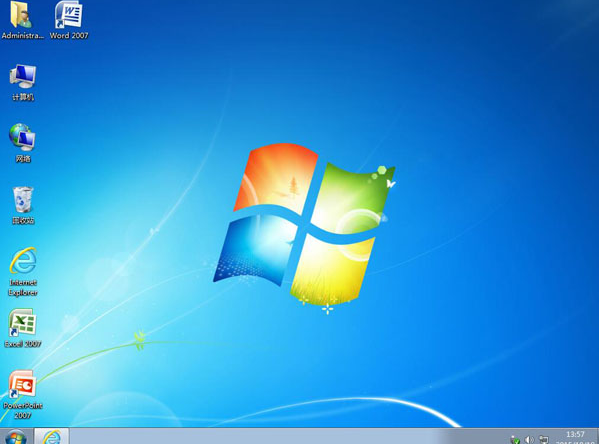 Das Obige ist eine Demonstration des Prozesses zum Booten und Neuinstallieren von Win7. Ich hoffe, es kann allen helfen.
Das Obige ist eine Demonstration des Prozesses zum Booten und Neuinstallieren von Win7. Ich hoffe, es kann allen helfen.
Das obige ist der detaillierte Inhalt vonuStarten Sie die Demonstration des Win7-Prozesses für die Neuinstallation des Systems. Für weitere Informationen folgen Sie bitte anderen verwandten Artikeln auf der PHP chinesischen Website!

Heiße KI -Werkzeuge

Undresser.AI Undress
KI-gestützte App zum Erstellen realistischer Aktfotos

AI Clothes Remover
Online-KI-Tool zum Entfernen von Kleidung aus Fotos.

Undress AI Tool
Ausziehbilder kostenlos

Clothoff.io
KI-Kleiderentferner

AI Hentai Generator
Erstellen Sie kostenlos Ai Hentai.

Heißer Artikel

Heiße Werkzeuge

Notepad++7.3.1
Einfach zu bedienender und kostenloser Code-Editor

SublimeText3 chinesische Version
Chinesische Version, sehr einfach zu bedienen

Senden Sie Studio 13.0.1
Leistungsstarke integrierte PHP-Entwicklungsumgebung

Dreamweaver CS6
Visuelle Webentwicklungstools

SublimeText3 Mac-Version
Codebearbeitungssoftware auf Gottesniveau (SublimeText3)

Heiße Themen
 Lösung für das Problem, dass das chinesische Sprachpaket nicht auf einem Win11-System installiert werden kann
Mar 09, 2024 am 09:48 AM
Lösung für das Problem, dass das chinesische Sprachpaket nicht auf einem Win11-System installiert werden kann
Mar 09, 2024 am 09:48 AM
Lösung für das Problem, dass das Win11-System das chinesische Sprachpaket nicht installieren kann. Mit der Einführung des Windows 11-Systems begannen viele Benutzer, ihr Betriebssystem zu aktualisieren, um neue Funktionen und Schnittstellen zu nutzen. Einige Benutzer stellten jedoch fest, dass sie das chinesische Sprachpaket nach dem Upgrade nicht installieren konnten, was ihre Erfahrung beeinträchtigte. In diesem Artikel besprechen wir die Gründe, warum das Win11-System das chinesische Sprachpaket nicht installieren kann, und stellen einige Lösungen bereit, die Benutzern bei der Lösung dieses Problems helfen. Ursachenanalyse Lassen Sie uns zunächst die Unfähigkeit des Win11-Systems analysieren
 Lösung für Win11: Chinesisches Sprachpaket konnte nicht installiert werden
Mar 09, 2024 am 09:15 AM
Lösung für Win11: Chinesisches Sprachpaket konnte nicht installiert werden
Mar 09, 2024 am 09:15 AM
Win11 ist das neueste von Microsoft eingeführte Betriebssystem. Im Vergleich zu früheren Versionen hat Win11 das Schnittstellendesign und die Benutzererfahrung erheblich verbessert. Einige Benutzer berichteten jedoch, dass sie nach der Installation von Win11 auf das Problem gestoßen waren, dass sie das chinesische Sprachpaket nicht installieren konnten, was zu Problemen bei der Verwendung von Chinesisch im System führte. Dieser Artikel bietet einige Lösungen für das Problem, dass Win11 das chinesische Sprachpaket nicht installieren kann, um Benutzern die reibungslose Verwendung von Chinesisch zu ermöglichen. Zuerst müssen wir verstehen, warum das chinesische Sprachpaket nicht installiert werden kann. Im Allgemeinen Win11
 Strategien zur Behebung der Unfähigkeit von Win11, das chinesische Sprachpaket zu installieren
Mar 08, 2024 am 11:51 AM
Strategien zur Behebung der Unfähigkeit von Win11, das chinesische Sprachpaket zu installieren
Mar 08, 2024 am 11:51 AM
Strategien zum Umgang mit der Unfähigkeit von Win11, das chinesische Sprachpaket zu installieren. Mit der Einführung von Windows 11 können viele Benutzer es kaum erwarten, auf dieses neue Betriebssystem zu aktualisieren. Allerdings sind einige Benutzer beim Versuch, das chinesische Sprachpaket zu installieren, auf Schwierigkeiten gestoßen, was dazu führte, dass sie die chinesische Benutzeroberfläche nicht richtig nutzen konnten. In diesem Artikel werden wir das Problem diskutieren, dass Win11 das chinesische Sprachpaket nicht installieren kann, und einige Gegenmaßnahmen vorschlagen. Lassen Sie uns zunächst untersuchen, warum es Probleme bei der Installation chinesischer Sprachpakete unter Win11 gibt. Dies kann systembedingt sein
 Was soll ich tun, wenn wps die Quellanwendung dieses Objekts nicht starten kann?
Mar 13, 2024 pm 09:13 PM
Was soll ich tun, wenn wps die Quellanwendung dieses Objekts nicht starten kann?
Mar 13, 2024 pm 09:13 PM
WPS ist eine sehr weit verbreitete Bürosoftware, die Dokumente, Formulare und PPT umfasst und die Synchronisierung mehrerer Terminals unterstützt. Wenn beim Bearbeiten von WPS die Meldung „Die Quellanwendung für dieses Objekt kann nicht gestartet werden“ erscheint, wie kann das Problem gelöst werden? Dieses Problem kann auftreten, weil Sie versuchen, einen Link oder eine Datei zu öffnen, die Quellanwendung jedoch nicht mehr vorhanden ist oder gelöscht wurde. Hier sind einige Korrekturen: 1. WPS-Software neu installieren: Versuchen Sie, WPSOffice neu zu installieren, um das Problem zu beheben, und stellen Sie sicher, dass Sie die neueste Version verwenden. 2. Ändern Sie das Standardprogramm manuell: Versuchen Sie, das Standardprogramm auf WPS zu ändern. Sie können mit der rechten Maustaste auf die Datei klicken, die Sie öffnen möchten, und dann „Öffnen mit“ auswählen
 Ausführliche Erklärung zur Erlangung von Administratorrechten in Win11
Mar 08, 2024 pm 03:06 PM
Ausführliche Erklärung zur Erlangung von Administratorrechten in Win11
Mar 08, 2024 pm 03:06 PM
Das Windows-Betriebssystem ist eines der beliebtesten Betriebssysteme der Welt und seine neue Version Win11 hat viel Aufmerksamkeit erregt. Im Win11-System ist die Erlangung von Administratorrechten ein wichtiger Vorgang. Mit Administratorrechten können Benutzer weitere Vorgänge und Einstellungen auf dem System durchführen. In diesem Artikel wird ausführlich beschrieben, wie Sie Administratorrechte im Win11-System erhalten und wie Sie Berechtigungen effektiv verwalten. Im Win11-System werden Administratorrechte in zwei Typen unterteilt: lokaler Administrator und Domänenadministrator. Ein lokaler Administrator verfügt über vollständige Administratorrechte für den lokalen Computer
 Wie verwende ich Tastenkombinationen, um Screenshots in Win8 zu machen?
Mar 28, 2024 am 08:33 AM
Wie verwende ich Tastenkombinationen, um Screenshots in Win8 zu machen?
Mar 28, 2024 am 08:33 AM
Wie verwende ich Tastenkombinationen, um Screenshots in Win8 zu machen? Bei unserer täglichen Nutzung von Computern müssen wir häufig Screenshots des Inhalts auf dem Bildschirm erstellen. Für Benutzer des Windows 8-Systems ist das Erstellen von Screenshots über Tastenkombinationen eine bequeme und effiziente Vorgehensweise. In diesem Artikel stellen wir einige häufig verwendete Tastenkombinationen zum Erstellen von Screenshots im Windows 8-System vor, damit Sie Screenshots schneller erstellen können. Die erste Methode besteht darin, die Tastenkombination „Win-Taste + PrintScreen-Taste“ zu verwenden, um die vollständige Ausführung durchzuführen
 Geben Sie Tipps zum Erhalten von Administratorrechten in Win11
Mar 08, 2024 pm 06:45 PM
Geben Sie Tipps zum Erhalten von Administratorrechten in Win11
Mar 08, 2024 pm 06:45 PM
Teilen von Tipps zum Erhalten von Win11-Administratorberechtigungen Das neueste Betriebssystem von Microsoft, Windows 11, bietet Benutzern ein neues Erlebnis, aber manchmal müssen wir Administratorberechtigungen einholen, um bestimmte Vorgänge während des Systembetriebs auszuführen. Im Win11-System ist es nicht schwierig, Administratorrechte zu erlangen. Sie müssen nur einige Fähigkeiten beherrschen, um dies problemlos zu erledigen. In diesem Artikel finden Sie einige Tipps zum Erhalten von Administratorrechten in Win11, damit Sie das System besser bedienen können. 1. Verwenden Sie die Tastenkombinationen, um Administratorrechte im Win11-System zu erhalten
 Welches soll man beim Starten von WallpaperEngine wählen?
Mar 19, 2024 am 08:49 AM
Welches soll man beim Starten von WallpaperEngine wählen?
Mar 19, 2024 am 08:49 AM
Wenn WallpaperEngine startet, gibt es 4 verschiedene Optionen, wenn WallpaperEngine gestartet wird. Im Allgemeinen wählen Sie die erste Option: 32-Bit starten. Welches soll man beim Starten von WallpaperEngine wählen? Antwort: 32-Bit starten. 1. Wenn WallpaperEngine startet, wählen Sie im Allgemeinen die erste aus: 32-Bit starten. 2. Wenn WallpaperEngine startet, gibt es 4 verschiedene Optionen: 32-Bit starten; 64-Bit starten. 3. 32-Bit starten: Dies ist eine allgemein empfohlene Option und für die meisten Benutzer geeignet. 4. 64-Bit starten: Wenn das System 64-Bit unterstützt, können Sie diese Option wählen




